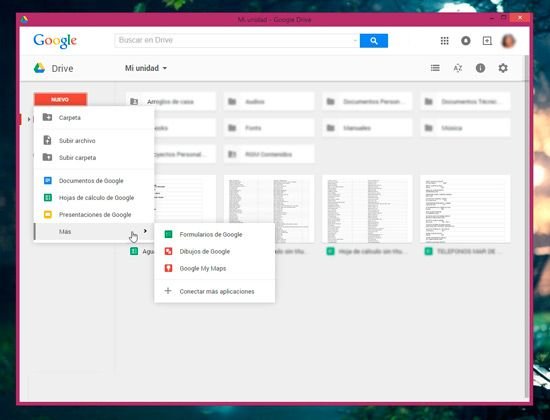COMPONENTES DE RECAMBIO CRU Y FRU
Sigla CRUD: customer
replaceable unit / Unidad reemplazable por el cliente
Sigla FRU: field replaceable
unit / Unidad reemplazable en el campo
Componentes de recambio CRU
Son las
partes o componentes que el mismo usuario puede reemplazar en un equipo
electrónico o por técnico especializado por el IBM. El CRU se divide en dos
niveles los cuales son:
CRU de Nivel 1: La sustitución de una CRU de Nivel 1 es responsabilidad del usuario. Si
le solicita a un representante de IBM que instale una CRU de Nivel 1, se le
cobrará la instalación.
CRU de Nivel 2: Puede ser instalado por el usuario o por un representante de IBM sin
ningún coste, si es que todavía está en garantía.
Componentes de recambio FRU
La
sustitución de la FRU solo deben llevarla a cabo técnicos de servicio con
formación. Los FRUD más comunes son:
procesador, RAM, unidad DVD, tarjetas de expansión, ya sean de video, red,
audio, etc, fuentes, la motherboard como tal, batería, diodos, capacitores,
etc.
Componentes del PC que se pueden
actualizar
·
Disco duro
·
Tarjeta de vídeo
·
Tarjeta de red
·
Procesador
Componentes del PC que no se
pueden actualizar
· Ventiladores
· Disipadores
· Fuente de poder
Porque solo se cambia por una
similar, pero no se actualiza.